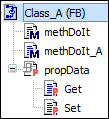要素:実現
A 実現 インスタンス化を表すUML関係です。実現クラスオブジェクトは、インターフェイスの属性と操作を実装します。 IECコードでは、この関係はキーワードに対応します IMPLEMENTS。
クラスからの実現ポイント(タイプ: FUNCTION_BLOCK)インターフェイスに。

破線の矢印で表示
プロパティ
関係 | 関係タイプ |
ルートを最適化する | このオプションを選択すると、関係矢印のルートが自動的に最適化されます。固定点は、開始要素の始点と終了要素の終点です。たとえば、終了要素を移動しても、矢印が終了要素を指すポイントは同じままです。このオプションの選択を解除すると、ルートは変更されません。関係要素がクラス図に手動で配置されるとすぐに、このオプションの選択が解除されます。 自動最適化が必要な場合は、このオプションを選択してください。 |
開始要素 | 関係要素が始まる要素の名前 |
終了要素 | 関係要素が指す要素の名前 |
識別子 | のために 協会 と 構成 関係のみ 関係要素の名前 |
ユーザー入力
アクション | 説明 | |
|---|---|---|
| 要素の間に実現が描かれています。 IECコードは、クラスの宣言部分でインターフェイスを指定することによって自動的に適合されます。例: | |
| 新しいインターフェースが追加されました。 クラスから新しいインターフェースを指す実現が作成されます。 IECコードは、クラスの宣言部分でインターフェイスを指定することによって自動的に適合されます。例: | |
| 行が変更されます。 The ルーティングを最適化する プロパティは自動的に選択解除されます。 | |
| ダイアグラムとIECコードから実現が削除されます。ステートメント | |
例
Class_A 実装 Itf_A:
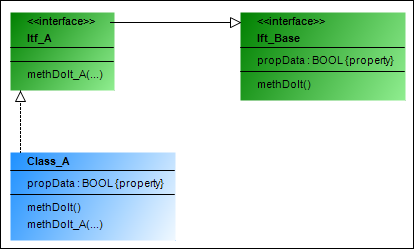
のビュー Class_A の中に POU 見る: